Поділитися "Застосування коригувальних шарів в Фотошоп"
Уявіть цифровий світ без функції Control-Z. Правда страшно? У традиційному мистецтві нерідко доводиться мати справу з ситуаціями, скасувати які не можна. Добре що цифрове мистецтво позбавлене цієї вади, якщо грамотно працювати в Adobe Photoshop. Сьогодні ми розберемося в окремому випадку цього переваги і поговоримо про те, чим можуть бути корисні Adjustment Layers / Коригувальні шари.
Так що що таке коригувальні шари? Вони дозволяють нам швидко і просто зробити колірну і тонову корекцію.
Навіщо вони потрібні?
Традиційно коригувальні шари застосовуються в ретуші і Фотоманипуляции. Однак вони можуть бути застосовані і в цифровому малюванні. Різниця лише в тому, що в останньому випадку ви створюєте свою роботу з нуля. Якщо ви не знайомі з цифровим малюванням, поекспериментуйте з коригуючими шару на фотографіях, щоб звикнути до них, зрозуміти що до чого і відкрити для себе можливості, які вони надають.
Типи коригувальний шарів
Ось короткий опис коригувальний шарів в Photoshop.
Дозволяє збільшити або зменшити тіні і світлі тони, регулюючи тоновий діапазон вашої роботи.
Виправляє тоновий діапазон, регулюючи рівень інтенсивності напівтонів, тіней і світлих тонів.
Тоновий діапазон зображення представлений у вигляді графіка, і ви можете легко коригувати його шляхом переміщення точок на графіку.
Застосовує ефекти типу HDR, регулюючи світлі тони, тіні і гаму зображення.
Коригує насиченість роботи.
Hue / Saturation / Тон / Насиченість
Змінює колірний тон, насиченість і світлість для окремих кольорів або цілої роботи.
Color Balance / Баланс кольору
Проста корекція кольору шляхом настройки відтінків для тіней, середніх і світлих тонів.
Black White / Чорно-білий
Конвертує роботу в чорно-білу, контролюючи перетворення окремих кольорів.
Імітує ефект від застосування кольорового фільтра об'єктива камери, коректуючи колірний баланс і температуру.
Channel Mixer / Змішування каналів
Змінює відтінки сірого окремо взятих каналів.
Color Lookup / Пошук кольору
Коригує колірну схему вашої роботи, пропонуючи різні варіанти готових ефектів.
Просто і швидко створює негатив зображення.
Застосовує плоский ефект в стилі постера, зменшуючи кількість квітів у вашій роботі.
Створює ефект висококонтрастного чорно-білого зображення.
Gradient Map / Карта градієнта
Застосовує колірний ефект, будуючи карту за відтінками сірого і заливаючи її обраним вами градієнтом.
Selective Color / Вибірковий кольору
Застосовує метод корекції окремих кольорів.
Коригує кольору в зображеннях з проблемами надмірного освітлення задника.
HDR Toning / Тонування HDR
Застосовує повний спектр налаштувань HDR контрасту і експозиції.
Швидко вибирає різні колірні варіації для вашої роботи.
Перетворює роботу в відтінки сірого, але зберігає колірний режим.
Match Color / Підібрати колір
Підбирає кольорову гаму для різних зображень, шарів або виділень.
Replace Color / Замінити колір
Швидко заміщає вибрані кольори новими значеннями.
Створює просту корекцію тонів, шляхом перерозподілу світлих акцентів.
Чого можуть навчити коригувальні шари
Ви коли-небудь чули вислів «досвідчене око» стосовно до образотворчого мистецтва? Це означає що в міру розвитку ваших навичок, ви швидше розпізнаєте завдання, які вам потрібно вирішити в роботі. І як тільки ви визначили завдання, ви можете легко застосувати відповідну техніку, яка зробить роботу краще.
Ось деякі речі, в яких вам допоможе робота з коригуючими шарами:
- Швидко визначати проблеми з колірною схемою;
- Виправляти тьмяні кольори за рахунок підвищення інтенсивності кольору;
- Простіше замінювати кольору, використовуючи при цьому кращі настройки;
- Робити роботи якісніше і цікавіше, застосовуючи унікальні колірні ефекти.
Як використовувати коригувальні квіти в малюванні
Тепер ми повинні вас попередити: коригувальні шари викликають звикання. Вони стають частиною процесу малювання і змінюють ваше бачення цього процесу назавжди.
Нижче ви знайдете кілька прикладів ефективного використання такої корекції.
Швидка корекція кольору
Спробуйте зберігати різні кольори в різних шарах. Це буде дуже корисно, якщо ви не досить точно відчуваєте колірну схему. Пізніше ви зможете легко змінити відтінок за допомогою корекції Hue / Saturation / Тон / Насиченість.
Для цього виберіть шар з кольором, який хочете підправити і в меню виберіть Layer> New Adjustment Layer> Hue / Saturation / Шар> Створити коригуючий шар> Тон / Насиченість. Експериментуйте з параметрами, щоб домогтися ідеального відтінку.
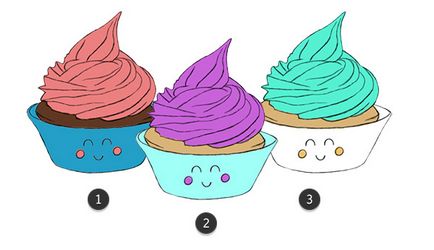
Додавання роботі чіткості і інтенсивності
Спочатку ваші роботи будуть занадто темними, занадто світлими, або взагалі тьмяними. Знадобиться час, щоб почати відчувати кольору. Але поки у вас відмінна можливість коригувати тони в ваших ілюстраціях.
Відкрийте будь-яку роботу в Photoshop. У меню виберіть Layer> New Adjustment Layer> Levels / Шар> Створити коригуючий шар> Рівні налаштуйте тіні, середні і світлі тони за допомогою слайдерів. Ви відразу помітите різницю.

Але будьте обережні - в цьому кроці легко перестаратися.
Застосування колірних ефектів
Енді Уорхол знаменитий завдяки своїм кольоровим роботам. Але якщо ви не так круті в питанні роботи з кольором, малювання в незвичайних колірних схемах може бути лякаючою. Багато через це починають малювати виключно в чорно-білому кольорі.

Студопедія - це загальнодоступна і дуже корисна інформація для студентів різних предметних областей. Лекції на студопедіі дуже корисні, але не забувайте, що можна і потрібно додатково працювати над собою.
Правила передруку матеріалів сайту
Сподіваємося, вас не утруднить дотримання цих умов.